The Zakoupeno Karta v iOS App Storu se může zdát, že zmizela v iOS 11, ale nebojte se - pouze se přesunula. A stal se trochu méně užitečným. Zatímco v systému iOS 10 a starších byly vaše dříve zakoupené aplikace nalezeny na jejich vlastní vyhrazené kartě App Store (iPad) nebo nad seznamem aktualizací aplikací (iPhone), nyní jsou přístupné klepnutím na malou siluetu hlavy v kruhu, která označuje vašeho uživatele účet.
Předchozí nákupy na iOS
The Nákupy/Zakoupeno Sekce App Store je užitečná pro několik věcí. Umožňuje vám rychle (nebo ne tak rychle, v závislosti na počtu zakoupených aplikací) procházet aplikace, které jste si již zakoupili, a stáhnout je. Poskytuje také přístup k aplikacím, které byly ukončeny, a to buď staženy z obchodu jejich vývojářem, nebo zakázány z obchodu společností Apple. To je pravda - dokonce i zakázané aplikace vám zůstanou k dispozici prostřednictvím Zakoupeno sekce.
Kde jsou mé zakoupené aplikace v iOS 11?

Foto: Kult Macu
Chcete -li najít své předchozí nákupy v iOS 11, otevřete App Store jako obvykle a poté klepněte na malý Uživatelský účet ikona vpravo nahoře. To je k dispozici na všech kartách App Store kromě karty vyhledávání. Po klepnutí se otevře výše uvedené překryvné okno. Klepněte na Zakoupeno a dostanete se na známou obrazovku, která vám umožní soupeřit buď o vlastní nákupy, nebo o rodinné nákupy (pokud Rodinné sdílení je aktivován).
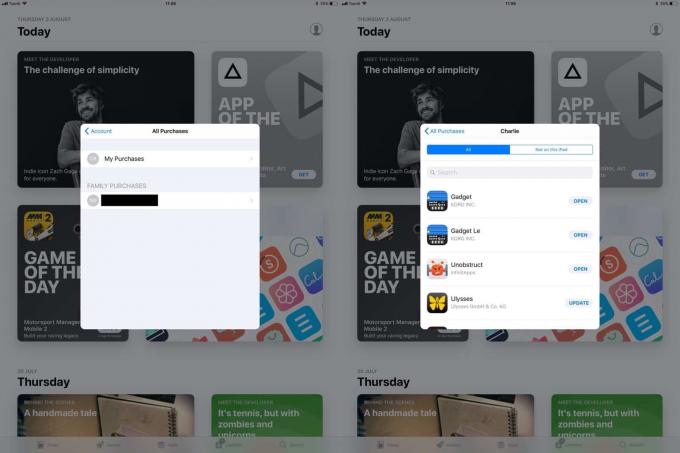
Foto: Kult Macu
Zde můžete listovat v seznamu, nebo - stažením seznamu dolů a zobrazením vyhledávacího pole - zúžit výběr zadáním.
Jedna věc, kterou na iPadu alespoň nenajdete, je seznam aplikací pouze pro iPhone. Pokud máte nějakou starou aplikaci pro iPhone, kterou chcete v iPadu používat v pixelech, máte smůlu. I když znáte hledanou aplikaci a hledáte její název, nenajdete ji. Pokusil jsem se najít Instagram pouze pro iPhone a v mém zakoupeném seznamu se nezobrazuje. Pokud ale v App Storu hledám Instagram, pak ho najdu. Může to znamenat, že App Store není v aktuální beta verzi iOS 11 dokončen a že filtry pro iPhone/iPad budou v budoucnu přidány.
Skrytí zakoupené aplikace v iOS 11
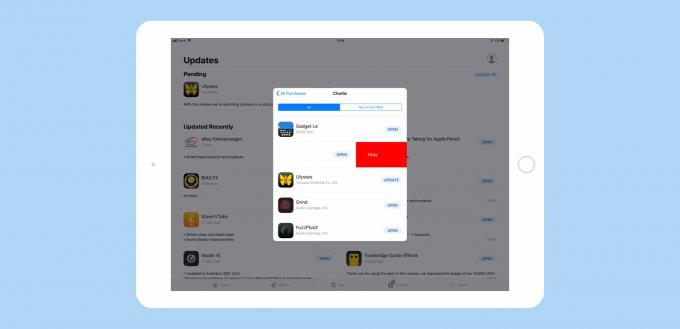
Foto: Kult Macu
Pokud jste si kupovali aplikace, které vám umožňují uzamknout „soukromé“ fotografie za přístupovým kódem, a vy nechtějte, aby o tom věděl někdo jiný, pak to můžete stále skrýt, přesně jako to můžete udělat na iOS 10 správně Nyní. Prostě přejeďte doleva v příslušné aplikaci a poté klepněte na jasně červenou Skrýt tlačítko, které se zobrazí. Jsi hotový. Nikdo nemusí znát vaše špinavé tajemství.
Současný nedostatek aplikací pouze pro iPhone je škrabka na hlavu, ale kromě toho celá funkčnost starého Nákupy karta je v systému iOS 11 stále k dispozici. A jeho nové umístění je pravděpodobně lepší, protože věnovat celou kartu nákupům se zdálo šílené. Nyní byla jeho stará karta místo toho věnována hrám, což je skvělá zpráva pro všechny: Milovníci her mohou získat opravu neředěnou běžnými aplikacemi a nenáviděči her se jim mohou zcela vyhnout. Přemístění nákupů je tedy jen další součástí výrazně vylepšeného App Store v iOS 11.


